2020-09-28
logisim使用方法
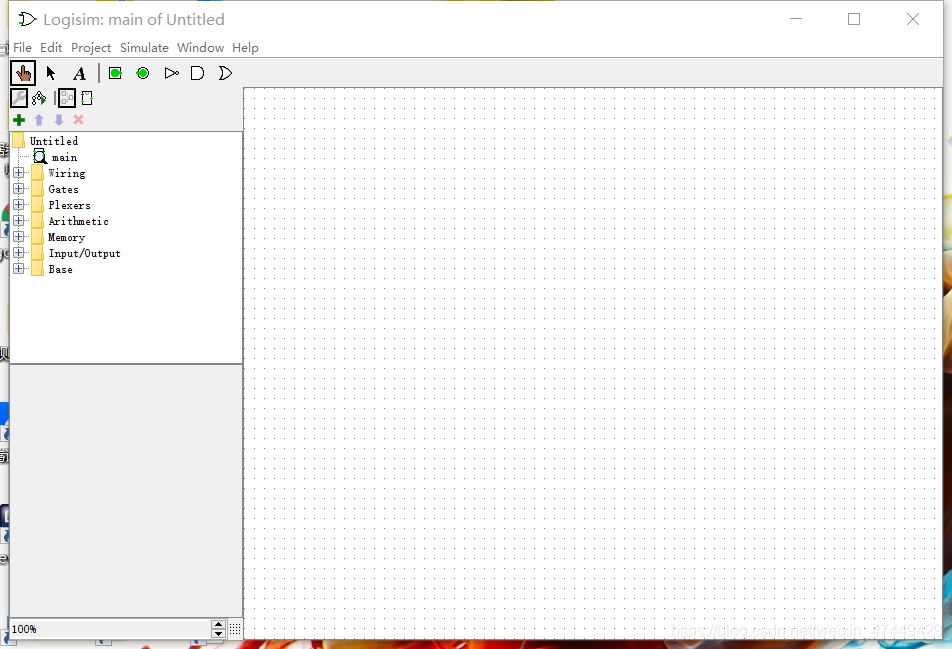 安裝完logisim進入介面,預設為英文格式需要進入File->Preferences->International->cn,將介面改為中文介面,方便新手操作
安裝完logisim進入介面,預設為英文格式需要進入File->Preferences->International->cn,將介面改為中文介面,方便新手操作
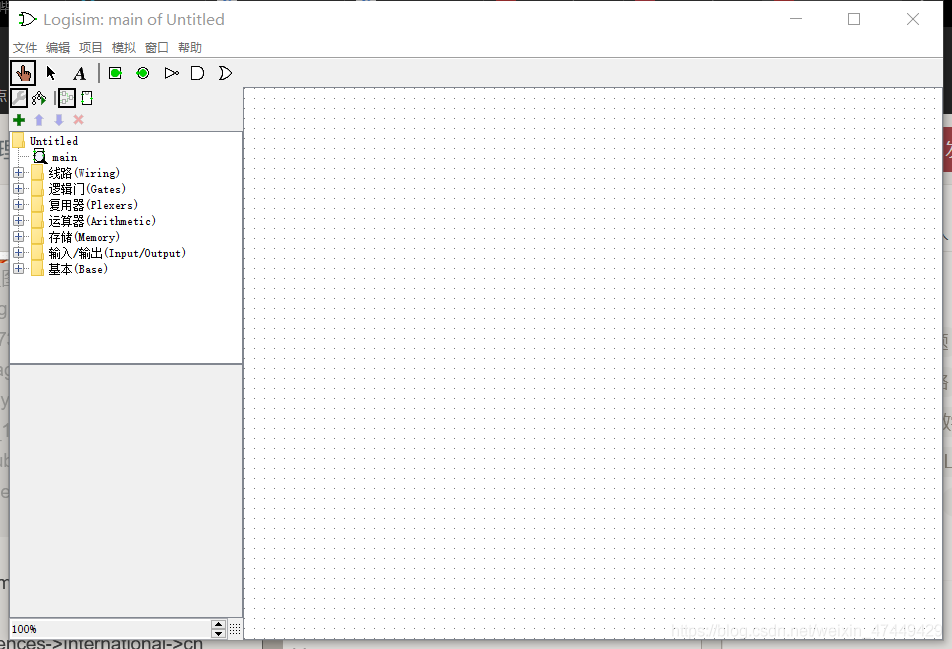
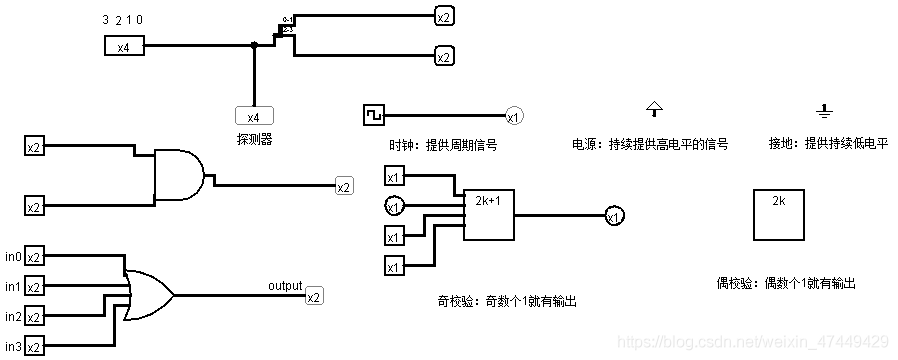 這是部分基礎元器件的功能和描述,主要功能與電路基礎中的所描述的電子元器件作用類似
這是部分基礎元器件的功能和描述,主要功能與電路基礎中的所描述的電子元器件作用類似
建立新的電路(專案)
當在一個專案中進行實驗時,電子元器件過多,需要多個專案協助時,就需要建立新的電路
專案->新增電路->鍵入工程名(這裡以01為例!)->確定
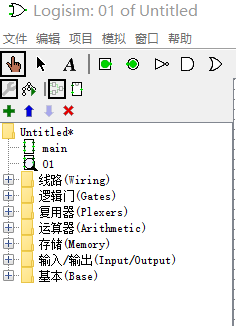 在主電路main下面就多了一個01電路,需要雙擊電路名以進入電路
在主電路main下面就多了一個01電路,需要雙擊電路名以進入電路
修改電路(專案)名稱
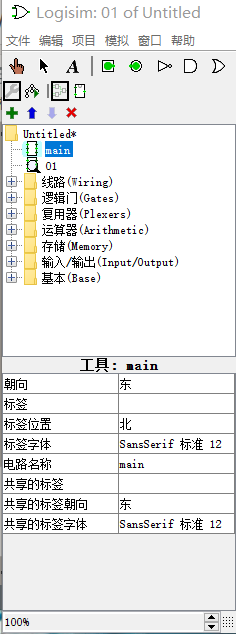
單擊電路名稱,進入屬性欄,找到電路名稱進行修改。
調整檢視比例
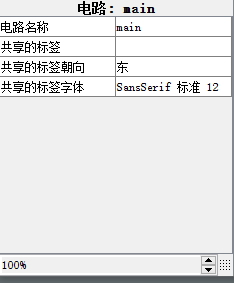 在屬性欄下面,點選檢視比例,上下鍵以改變檢視比例
在屬性欄下面,點選檢視比例,上下鍵以改變檢視比例
電路的封裝及使用
我們在單個專案的有限空間中可能只能做出一個元器件,需要對其進行封裝使用。
如下圖,根據我們所學的知識,已經將電路圖畫出,且對其功能進行驗證。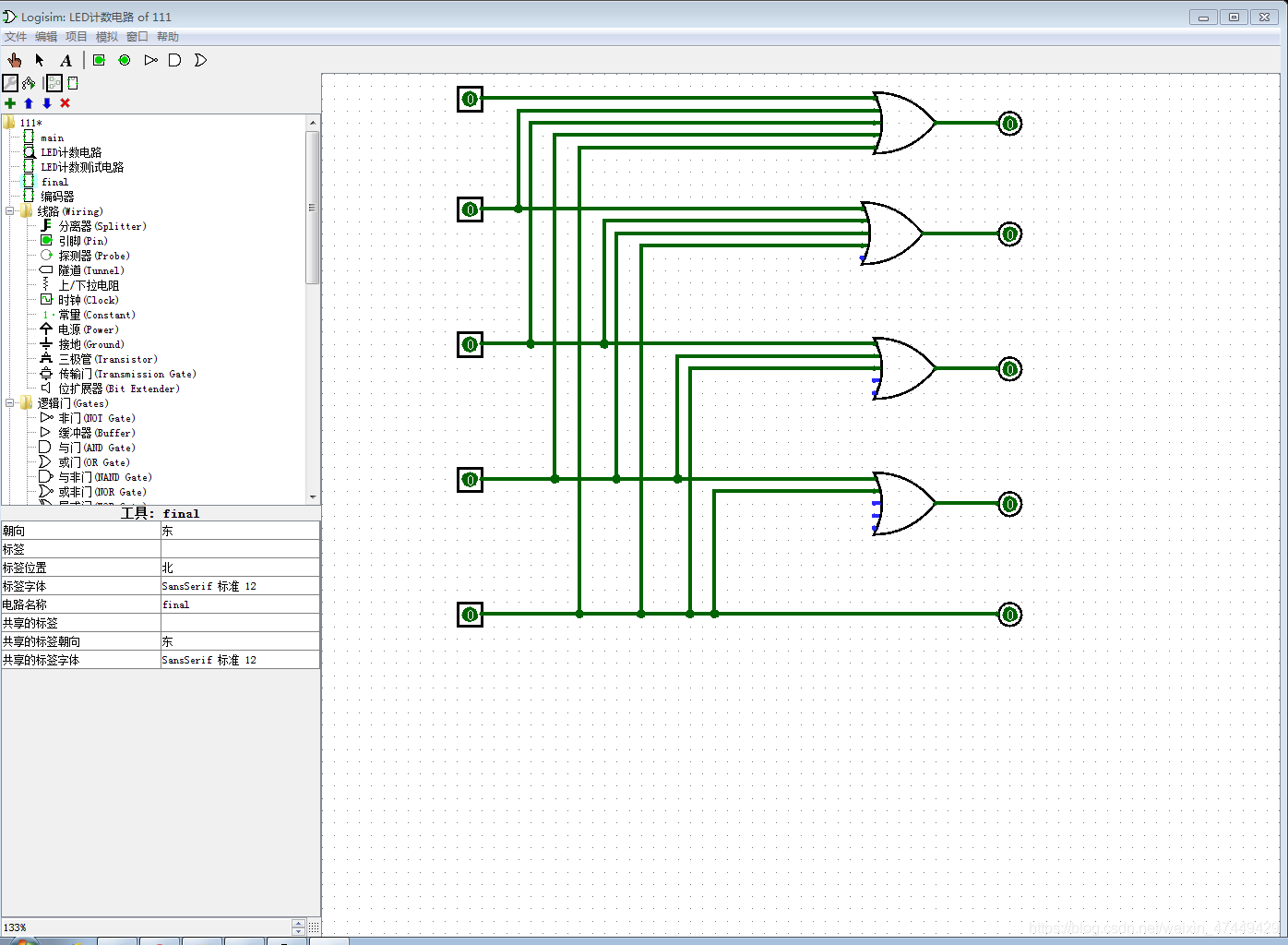 那現在需要對其進行封裝
那現在需要對其進行封裝
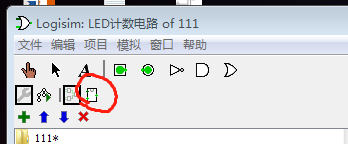 點選按鍵「編輯子電路外觀」,之後只會出現器件的輸入和輸出點
點選按鍵「編輯子電路外觀」,之後只會出現器件的輸入和輸出點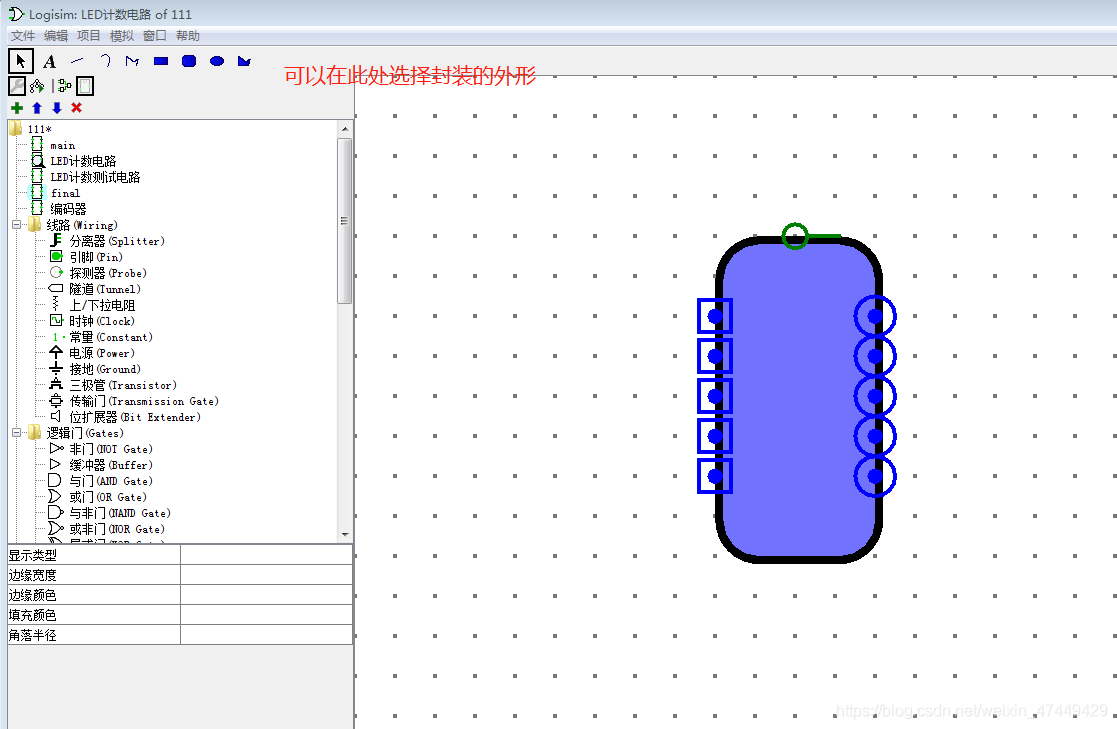 之前寫的被吞了!!!55555再寫一遍
之前寫的被吞了!!!55555再寫一遍
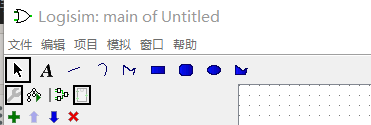 可以利用外觀覆蓋件,改變電子元器件的外觀,對其進行封裝
可以利用外觀覆蓋件,改變電子元器件的外觀,對其進行封裝
對於已封裝電路的使用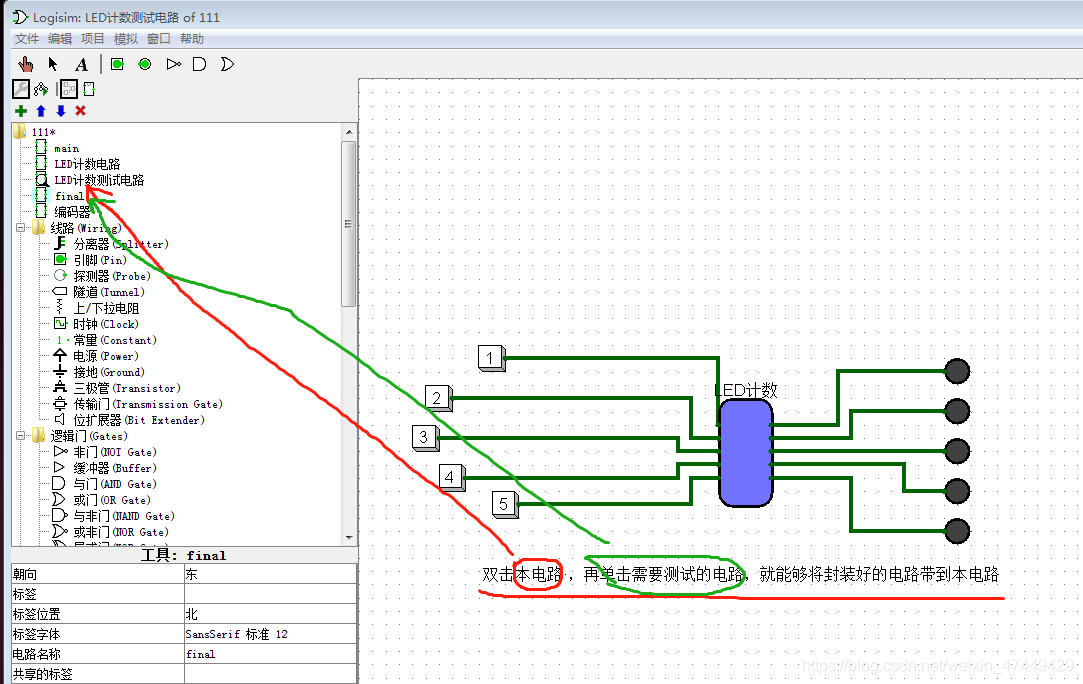 1.雙擊被新增專案
1.雙擊被新增專案
2.單擊新增專案,並把滑鼠放到需要新增的地方,單擊放下。
使用電路分析,改變真值表,以輸出所需要的電路
加入自己所需要的輸入輸出點(這裡以兩個輸入點,一個輸出點為例)
點選專案->分析電路->真值表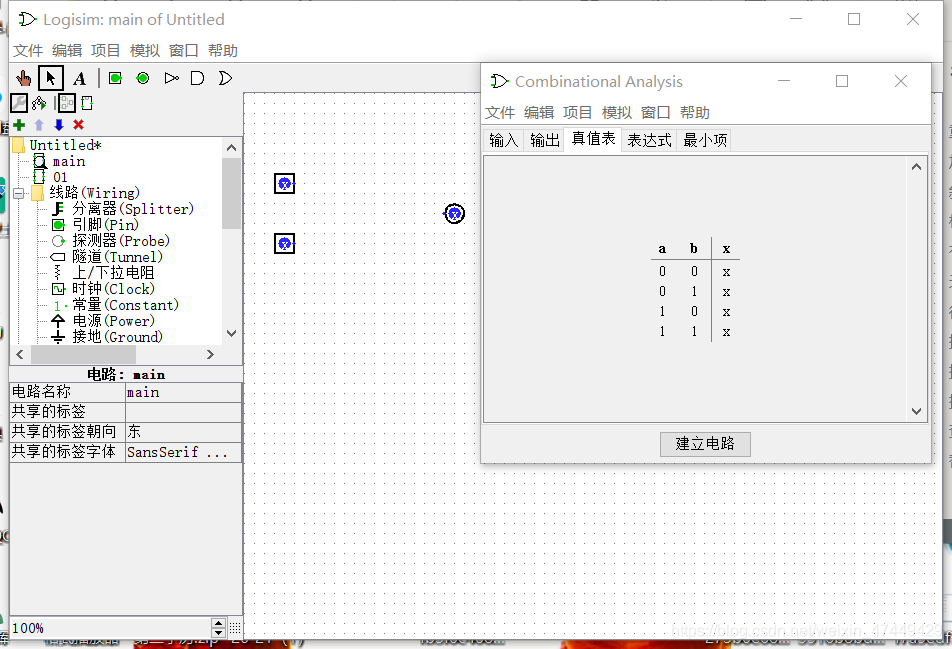 將真值表改為我們所需要的值
將真值表改為我們所需要的值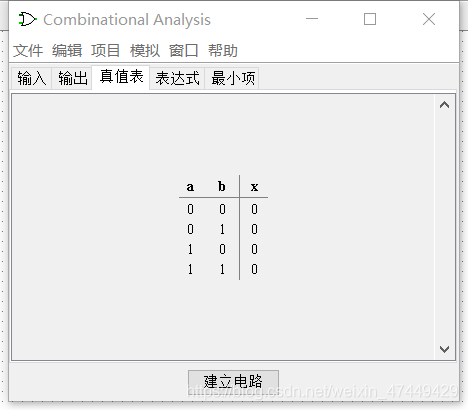
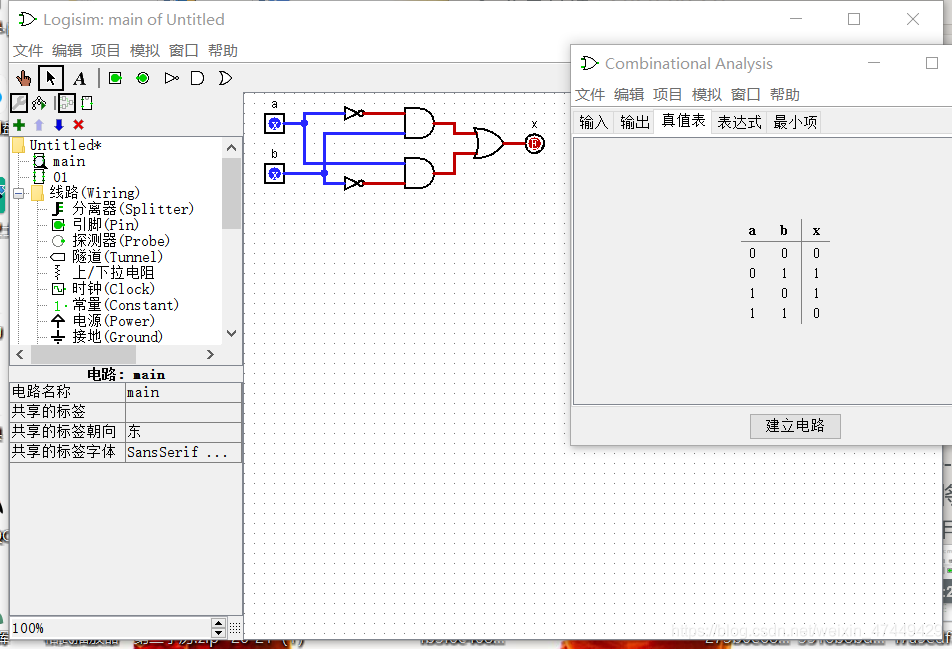 點選建立電路,替換電路
點選建立電路,替換電路
就能產生我們所想要的電路,除此之外,還能夠利用表示式等,輸出我們想要的電路。
滑鼠基本狀態介紹 第一個改變電路中元件的值,以達到實驗的效果,除此之外還可以加入週期性電路,以改變實驗中的變數,達到實驗的效果。
第一個改變電路中元件的值,以達到實驗的效果,除此之外還可以加入週期性電路,以改變實驗中的變數,達到實驗的效果。
第二個是改變電路中的元器件,也可以對電子元器件進行連線
第三個是起到一個文字方塊的作用,描述元器件或者電路
改變電子元器件的屬性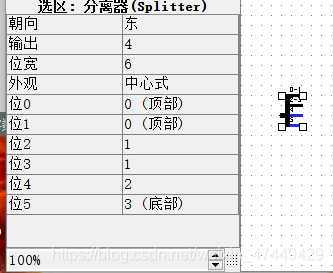 以分離器為例,在屬性欄中都能找到你想要改變的值。
以分離器為例,在屬性欄中都能找到你想要改變的值。
輸出檔案
除了電路檔案還能夠在檔案中選擇匯出圖片檔案。